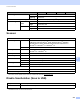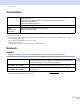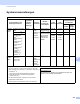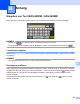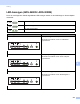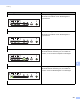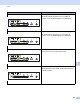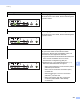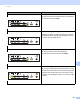User's Guide
Table Of Contents
- Benutzerhandbuch ADS-2400N/ADS-2800W/ADS-3000N/ADS-3600W
- Kontaktdaten von Brother
- Handbücher und wo sie zu finden sind
- Erste Schritte
- Sie können folgende Funktionen verwenden
- Inhaltsverzeichnis
- 1 Allgemeine Informationen
- Informationen zu diesem Handbuch
- Überblick über das Gerät
- Übersicht Bedienfeld (ADS-2400N / ADS-3000N)
- Übersicht Bedienfeld (ADS-2800W / ADS-3600W)
- Favoriten-Einstellungen (ADS-2800W / ADS-3600W)
- Auf Brother Utilities zugreifen (Windows®)
- Geräteeinstellungen (ADS-2400N / ADS-3000N)
- Geräteeinstellungen (ADS-2800W / ADS-3600W)
- Einstellsperre (ADS-2800W / ADS-3600W)
- Benutzersperre 3.0 (ADS-2800W / ADS-3600W)
- Active Directory-Authentifizierung (ADS-2800W / ADS-3600W)
- LDAP-Authentifizierung (ADS-2800W / ADS-3600W)
- 2 Unterstützte Dokumente und Formate
- 3 Vorbereitung des Scanvorgangs
- 4 Ihr Netzwerk für das Scannen mit Ihrem Computer vorbereiten
- 5 Vor dem Scannen
- 6 Scannen über den Computer
- Ändern der ControlCenter4-Benutzeroberfläche (Windows®)
- Scannen im Standard-Modus von ControlCenter4 (Windows®)
- Scannen im Erweiterten Modus von ControlCenter4 (Windows®)
- Erstellen einer benutzerdefinierten Registerkarte (Erweiterter Modus von ControlCenter4) (Windows®)
- Scaneinstellungen (ControlCenter4) ändern (Windows®)
- Scannen mit Brother iPrint&Scan (Mac)
- Scannen mit Nuance™ PaperPort™ 14SE oder anderen Windows®-Anwendungen
- Verwenden von ABBYY FineReader
- Scannen mit TWAIN-Anwendungen (Macintosh)
- Scannen mit der Apple-Anwendung Digitale Bilder (ICA-Treiber)
- 7 Scannen über die Treiber-App
- Speichern gescannter Dokumente auf Ihrem Computer im Standard-Modus
- Speichern gescannter Dokumente auf Ihrem Computer im Erweiterten Modus
- Speichern gescannter Dokumente auf einen USB-Stick
- Scannen von Dokumenten und Hochladen auf einen FTP-Server
- Scannen von Dokumenten auf einen SFTP-Server
- Scannen von Dokumenten an einen freigegebenen Ordner / eine Netzwerkadresse (Windows®)
- Scannen von Dokumenten nach SharePoint
- Scannen über Webdienste (Windows Vista®, Windows® 7, Windows® 8, Windows® 8.1 und Windows® 10)
- Senden gescannter Dokumente direkt an eine E-Mail-Adresse (ADS-2800W / ADS-3600W)
- Adressbuch einrichten (ADS-2800W / ADS-3600W)
- Gescannte Dokumente ins Web hochladen (ADS-2800W / ADS-3600W)
- Einstellungen von Scan to PC ändern (Windows®)
- Scanoptionen über den Touchscreen verwenden (ADS-2800W / ADS-3600W)
- 8 Gerät vom Computer aus verwalten
- 9 Regelmäßige Wartung
- Gerätegehäuse reinigen
- Scanner und Rollen reinigen
- Verbrauchsmaterial austauschen
- Teilebezeichnungen, Teilenummern und Austauschzyklen
- Austauschzyklus für Verbrauchsmaterialien prüfen (ADS-2400N / ADS-3000N)
- Austauschzyklus für Verbrauchsmaterialien (ADS-2800W / ADS-3600W) prüfen
- Aufnahmerolle ersetzen
- Gegenlaufrolle austauschen
- Reset des Nutzungszählers
- Nutzungszähler zurücksetzen (ADS-2800W / ADS-3600W)
- Gerät verpacken und versenden
- 10 Problemlösung
- Übersicht
- Problem identifizieren
- Fehler- und Wartungsmeldungen
- Probleme bei Betrieb und Bedienung der Software
- Geräteinformationen
- Prüfen der Seriennummer (ADS-2400N / ADS-3000N)
- Prüfen der Seriennummer (ADS-2800W / ADS-3600W)
- WLAN aktivieren/deaktivieren (ADS-2800W / ADS-3600W)
- LAN aktivieren/deaktivieren
- USB aktivieren/deaktivieren
- Reset-Funktionen
- Gerät zurücksetzen (ADS-2400N / ADS-3000N)
- Gerät zurücksetzen (ADS-2800W / ADS-3600W)
- A Technische Daten
- B Anhang
- C Index
Technische Daten
257
A
Schnittstellen A
1
Ihr Gerät verfügt über eine Hi-Speed USB 2.0-Schnittstelle. Das Gerät kann auch an einen Computer mit USB 1.0/1.1-Schnittstelle
angeschlossen werden.
2
Ihr Gerät verfügt über eine USB 3.0 SuperSpeed-Schnittstelle. Das Gerät kann auch an einen Computer mit USB 2.0-/USB 1.1-/USB 1.0-
Schnittstelle angeschlossen werden.
3
USB-Anschlüsse von Drittanbietern werden nicht unterstützt.
4
Siehe Netzwerk auf Seite 257.
Siehe Unterstützte Protokolle und Sicherheitsfunktionen im Netzwerkhandbuch.
Netzwerk A
HINWEIS
Weitere Informationen zu den Netzwerkspezifikationen finden Sie im Netzwerkhandbuch.
1
Falls Sie ein erweitertes Scannerverwaltungsprogamm benötigen, können Sie sich unter support.brother.com die neueste Version des Brother
Dienstprogramms BRAdmin Professional herunterladen.
USB (ADS-2400N / ADS-2800W)
Hi-Speed USB 2.0
1, 3
Verwenden Sie ein USB-2.0-Kabel (Typ A/B), das nicht länger als 2 Meter ist.
(ADS-3000N / ADS-3600W)
USB 3.0 SuperSpeed-Anschluss
1, 2
LAN
4
Verwenden Sie ein Ethernet UTP-Kabel der Kategorie 6 oder höher.
WLAN
(ADS-2800W /
ADS-3600W)
IEEE 802.11b/g/n (Infrastruktur/Ad-hoc-Modus)
IEEE 802.11g/n (WiFi Direct)
LAN Sie können das Gerät mit einem Netzwerk verbinden. Daraufhin sind Scannen
im Netzwerk und Remote-Setup möglich. Die Netzwerkverwaltungssoftware
Brother BRAdmin Light
1
ist im Lieferumfang enthalten.
Wireless-Netzwerk-Sicherheit
(ADS-2800W / ADS-3600W)
WEP 64/128 Bit, WPA-PSK (TKIP/AES), WPA2-PSK (AES), Enterprise
WPA/WPA-PSK (AES), EAP, EAP RAST, PEAP, EAP TTLS, EAP TLS
Einrichtungs-Dienstprogramm
(ADS-2800W / ADS-3600W)
WPS
WLAN-Assistent